win10电脑怎么设置默认连接5G WiFi? Win10设置优先连5G WiFi的技巧
(福利推荐:你还在原价购买阿里云服务器?现在阿里云0.8折限时抢购活动来啦!4核8G企业云服务器仅2998元/3年,立即抢购>>>:9i0i.cn/aliyun)
win10怎么连接5g频段的wifi?双频路由器,有2.4G和5G频段WiFi可以选择的时候,有些用户想优先设置电脑连接5GWiFi,但是不知道在哪里设置,这篇文章是本站给大家分享的Win10设置优先连5GWiFi方法。

首先,电脑的无线网卡至少要支持802.11ac

右键点击任务栏右下角的WiFi连接图标,在打开的菜单项中,选择打开“网络和 Internet”设置。网络共享中心的网络状态下,点击更改适配器选项。

网络连接,找到WLAN无线网络,并点击右键,在打开的菜单项中,选择属性。

WLAN 属性窗口,点击配置。

无线网卡属性中,切换到高级选项卡,左侧属性中,下拉滚动条,找到首选频带,右侧值中,选择“3. 首选 5GHz 频带”。

这样设置后,当有2.4G和5GWiFi可选择的时候,电脑会优先连接5G WiFi,如果无线网卡只支持2.4G频带,是找不到此设置的哦。
以上就是Win10连接5gwifi信号的教程,希望大家喜欢,请继续关注程序员之家。
相关推荐:
相关文章
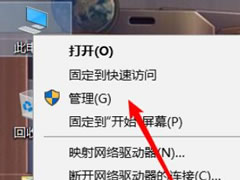
win10只显示飞行模式没有wifi win10没有wifi选项只有飞行模式怎么解决?
这篇文章主要介绍了win10只显示飞行模式没有wifi win10没有wifi选项只有飞行模式怎么解决?的相关资料,需要的朋友可以参考下本文详细内容。2022-04-11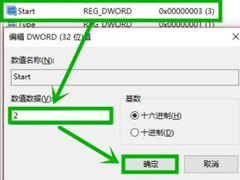
win10wifi图标不见了怎么弄出来?win10系统wifi图标不见了解决方法
这篇文章主要介绍了win10wifi图标不见了怎么弄出来?win10系统wifi图标不见了解决方法的相关资料,需要的朋友可以参考下本文详细内容。2022-04-01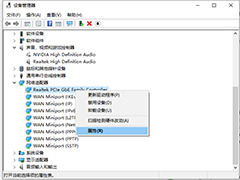 一些用户在使用电脑的时候发现,WiFi一直自动断开,该怎么解决呢?一起来了解一下吧2021-08-02
一些用户在使用电脑的时候发现,WiFi一直自动断开,该怎么解决呢?一起来了解一下吧2021-08-02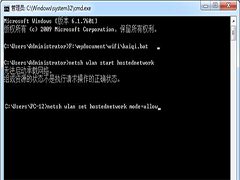 win10系统可以自新创建wifi热点,但很多网友遇到创建过程提示无法启动承载网路,一起来了解一下吧2021-06-16
win10系统可以自新创建wifi热点,但很多网友遇到创建过程提示无法启动承载网路,一起来了解一下吧2021-06-16
Win10 build 18363.1379 更新:修复 WiFi 连接问题
Win10本次更新内部版本号为 18363.1379更新补丁KB5001028,修复了WiFi 连接问题,本文为大家整理了详细内容,一起看看吧2021-02-14 win10wifi功能莫名其妙的不见怎么恢复?最近有朋友问小编win10wifi功能莫名其妙的不见怎么办,很多朋友应该也遇到过这样的问题,那么该怎么解决这一问题呢,下面让我们一起2021-01-12
win10wifi功能莫名其妙的不见怎么恢复?最近有朋友问小编win10wifi功能莫名其妙的不见怎么办,很多朋友应该也遇到过这样的问题,那么该怎么解决这一问题呢,下面让我们一起2021-01-12
win10 wifi密码输不上去怎么办 电脑wifi无法输入密码的解决方法
是什么原因造成的win10电脑无法输入WiFi密码的?如果遇到无法输入WiFi密码该怎么办呢?下面就和程序员之家小编一起详细了解下电脑无法输入WiFi密码的解决方法步骤吧2020-07-06
Win10 2004专业版找回WiFi密码的方法步骤 三种方法快速找回无线密码
Win10系统2004专业版如何找回WiFi密码?电脑系统更新后,需要重新输入WiFi密码,但是很多朋友长时间不用回忘记WiFi密码,那么怎么才能使用之前连接过WiFi的电脑找回WiFi密2020-06-23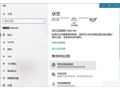
Win10 WiFi密码忘了怎么办?两种方法快速找回Win10系统WiFi密码
Win10 WiFi密码忘了怎么办?下文小编就为大家带来两种方法快速找回Win10系统WiFi密码方法,感兴趣的朋友一起看看吧2020-06-23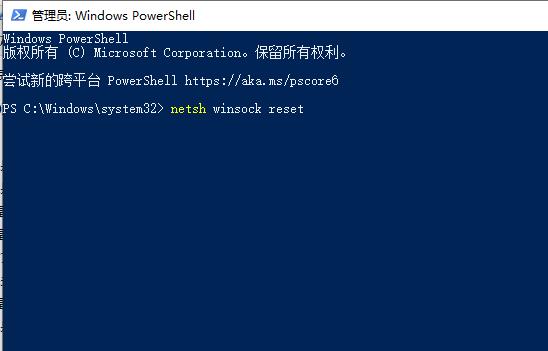
win10自动更新后wifi消失怎么办 WiFi消失的解决方法
win10系统自动更新失败后wifi消失了解决方法,一个有两种情况会造成WiFi消失的问题,大家根据自己的情况去选择。下面一起看看详细介绍吧2020-06-05







最新评论